Pertanyaan
Masalah: Bagaimana cara memperbaiki kesalahan pembaruan Windows 0x800f0247?
Hai. Saya mencoba memperbarui Windows 10 dan, setelah mengklik "Periksa pembaruan," saya menerima kesalahan - 0x800f0247. Tolong bisakah Anda memberi saran tentang solusi? Terima kasih.
Jawaban Terpecahkan
Kesalahan pembaruan Windows adalah sesuatu yang ditemukan sebagian besar pengguna selama bertahun-tahun. Sementara dalam beberapa kasus, kesalahan ini hilang dalam satu atau dua hari, yang lain dapat menyebabkan sakit kepala bagi mereka yang terpengaruh dan mungkin memerlukan pemecahan masalah yang serius untuk diselesaikan.
Salah satu masalah tersebut adalah kesalahan 0x800f0247, yang terjadi saat pengguna mencoba memperbarui sistem operasi mereka. Ini telah lazim selama beberapa tahun sekarang, tetapi tampaknya tidak ada solusi permanen yang ditemukan, karena laporan terus datang kembali dari waktu ke waktu.
Kesalahan terlihat di jendela Pembaruan Windows. Ia mengklaim bahwa ada "beberapa masalah" saat menerapkan pembaruan - ini adalah pesan standar yang cukup banyak untuk setiap kesalahan, dan tidak ada penjelasan mengapa hal itu terjadi. Meskipun demikian, kode kesalahan merupakan indikasi yang cukup baik, karena kami di sini untuk membantu Anda.
Pengguna mengklaim bahwa kesalahan agak parsial dalam beberapa kasus, yaitu, pembaruan definisi[1] diterapkan dengan benar, sementara pembaruan driver dan fitur gagal. Area yang terpengaruh termasuk driver sistem untuk printer atau pembaruan ke suite MS Office. Namun, masalahnya seringkali cukup luas, dan orang-orang mengklaim bahwa mereka tidak dapat memperbarui Windows ke versi baru (baru-baru ini – 21H1)[2] karena itu.
Salah satu alasan mengapa Anda dapat menerima kesalahan 0x800f0247 adalah registri Windows[3] korupsi berkas. Registri adalah database yang berada di setiap sistem operasi, dan tugas utamanya adalah menjaga parameter dan pengaturan semua yang ada di komputer Anda.
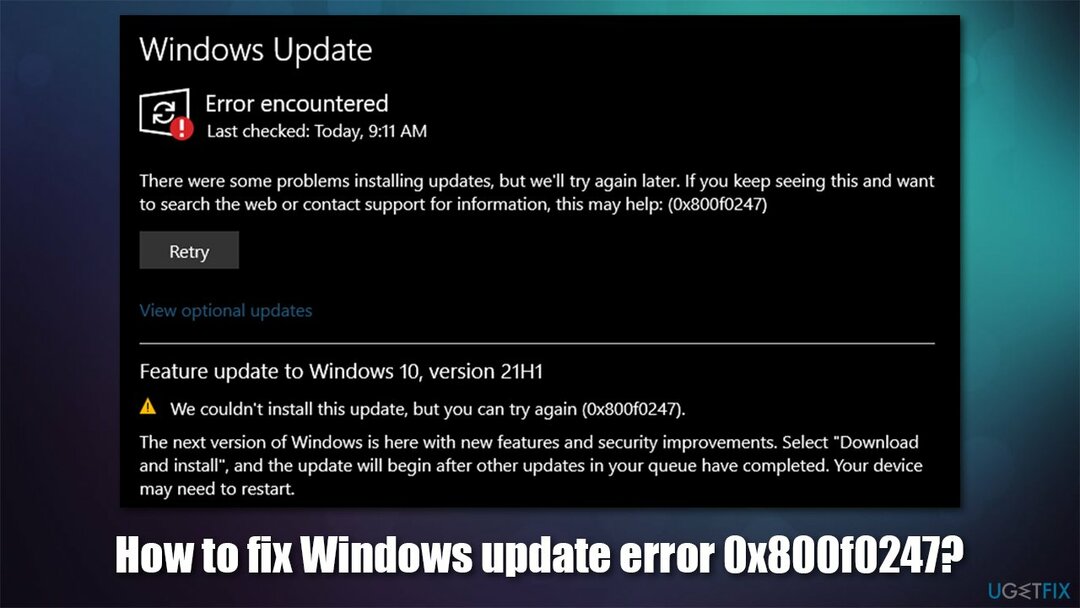
Jika ini benar-benar rusak (dan bisa juga karena serangkaian masalah lain), aplikasi terkait atau fitur Windows mungkin berhenti berfungsi dengan benar. Dalam beberapa kasus, masalah dengan registri bahkan dapat menyebabkan malfungsi sistem yang serius, hingga pengguna mungkin harus menginstal ulang OS mereka.
Secara umum, tidak disarankan bagi pengguna komputer yang kurang berpengalaman untuk mencampuri database ini, karena modifikasi yang salah dapat menyebabkan malfungsi. Oleh karena itu, dalam kasus seperti itu, kami sangat menyarankan untuk mencoba menjalankan pemindaian dengan gambar ulangMesin Cuci Mac X9 – perangkat lunak perbaikan ini dapat menemukan komponen Windows yang rusak dan memperbaikinya secara otomatis.
Perbaiki 1. Jalankan pemecah masalah Pembaruan Windows
Untuk memperbaiki sistem yang rusak, Anda harus membeli versi berlisensi dari gambar ulang gambar ulang.
Mari kita mulai dari alat bawaan yang dapat membantu Anda menyelesaikan masalah secara otomatis:
- Klik kanan pada Awal dan pilih Pengaturan
- Pergi ke Pembaruan & Keamanan bagian
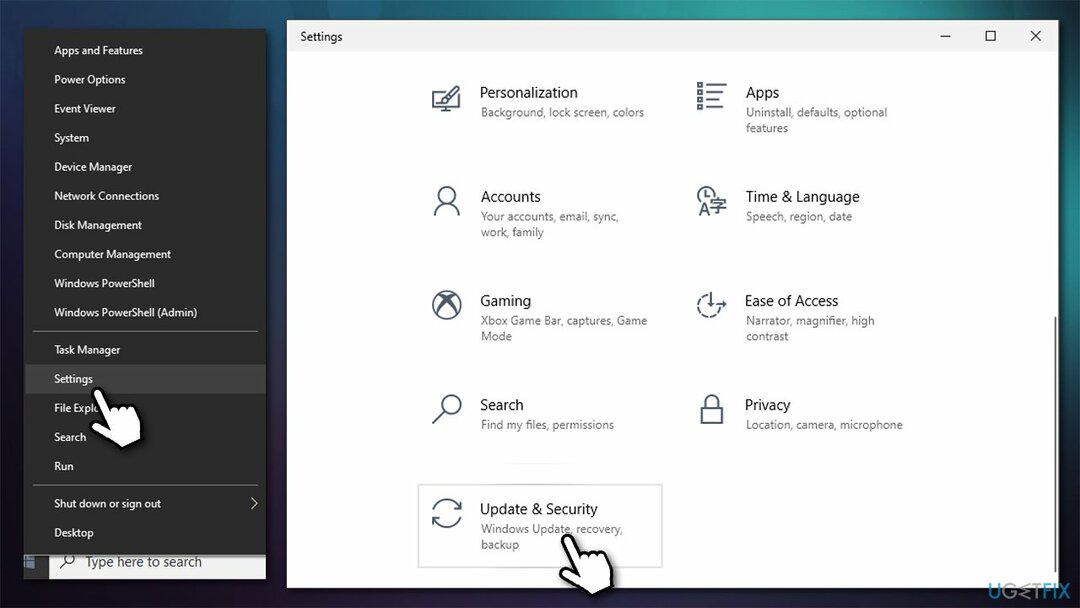
- Pilih Memecahkan masalah di kiri
- Klik Pemecah masalah tambahan
- Memilih pembaruan Windows dan pilih Jalankan pemecah masalah.
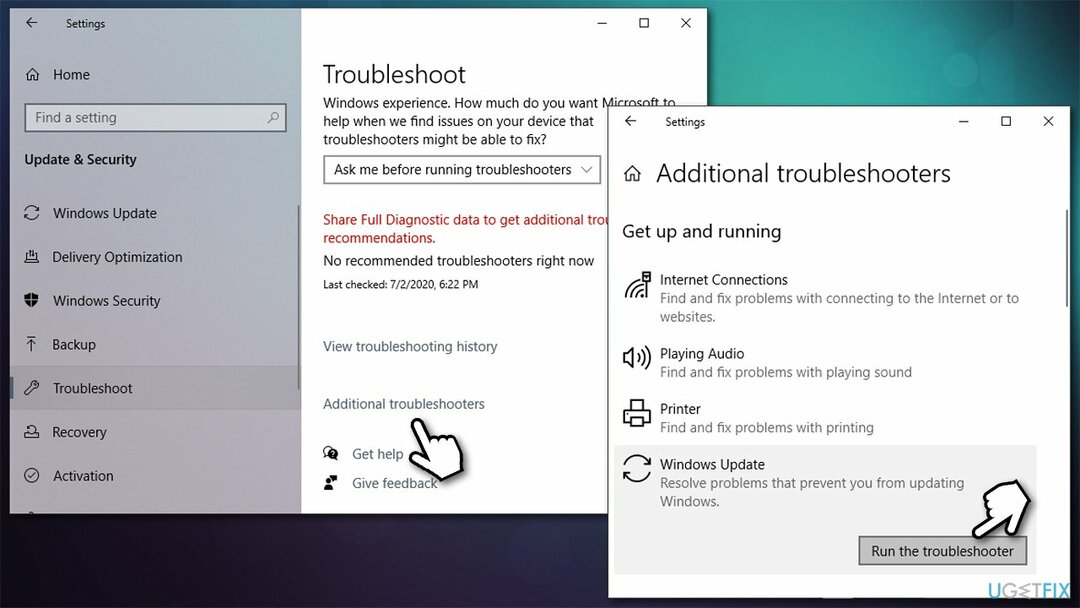
Perbaiki 2. Jalankan Pemeriksa Berkas Sistem dan DISM
Untuk memperbaiki sistem yang rusak, Anda harus membeli versi berlisensi dari gambar ulang gambar ulang.
Meskipun file registri yang rusak cenderung menjadi penyebab masalah, file sistem lain, termasuk yang terkait dengan pembaruan Windows, juga dapat menjadi penyebab kegagalan pembaruan. Anda dapat mencoba memperbaikinya dengan bantuan Command Prompt yang ditinggikan:
- Jenis cmd di pencarian Windows
- Klik kanan pada Prompt Perintah dan pilih Jalankan sebagai administrator
- Rekatkan perintah berikut dan tekan Memasuki:
sfc /scannow - Tunggu hingga pemindaian selesai.
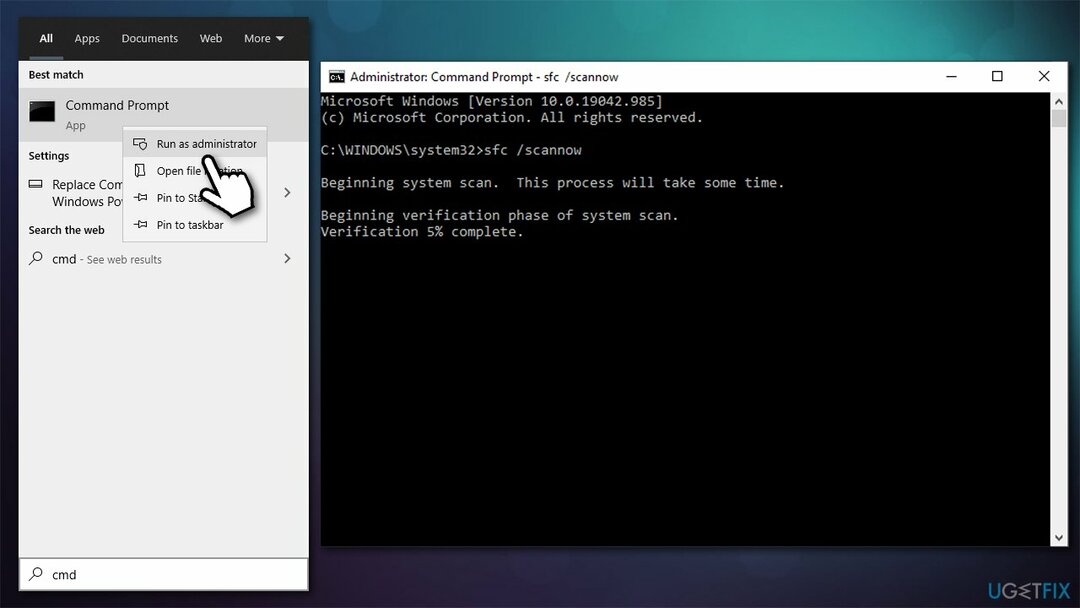
Jika SFC mengungkapkan bahwa kesalahan telah diperbaiki, mulai ulang mesin Anda dan lihat apakah itu membantu Anda memperbaiki kesalahan 0x800f0247. Namun, jika Anda menerima kesalahan “Windows Resource Protection menemukan file yang rusak tetapi tidak dapat memperbaiki beberapa di antaranya. Detail disertakan dalam CBS.Log windir\\Logs\\CBS\\CBS.log.”, lanjutkan dengan langkah berikut:
- Membuka Prompt Perintah (Admin) sekali lagi
- Cope dan tempel baris perintah berikut, tekan Enter setiap kali:
DISM /Online /Cleanup-Image /CheckHealth
DISM /Online /Cleanup-Image /ScanHealth
DISM /Online /Cleanup-Image /RestoreHealth
Perbaiki 3. (Re) Mulai layanan Pembaruan Windows
Untuk memperbaiki sistem yang rusak, Anda harus membeli versi berlisensi dari gambar ulang gambar ulang.
Beberapa layanan yang diperlukan agar proses pembaruan berhasil mungkin tidak berjalan. Lanjutkan dengan yang berikut ini:
- Ketik Layanan di pencarian Windows dan tekan Memasuki
- Gulir ke bawah untuk menemukan Layanan Transfer Cerdas Latar Belakang (BITS) – klik dua kali
- Jika layanan tidak berjalan, klik menu tarik-turun dan pilih Otomatis, lalu klik Mulai, Terapkan dan Oke
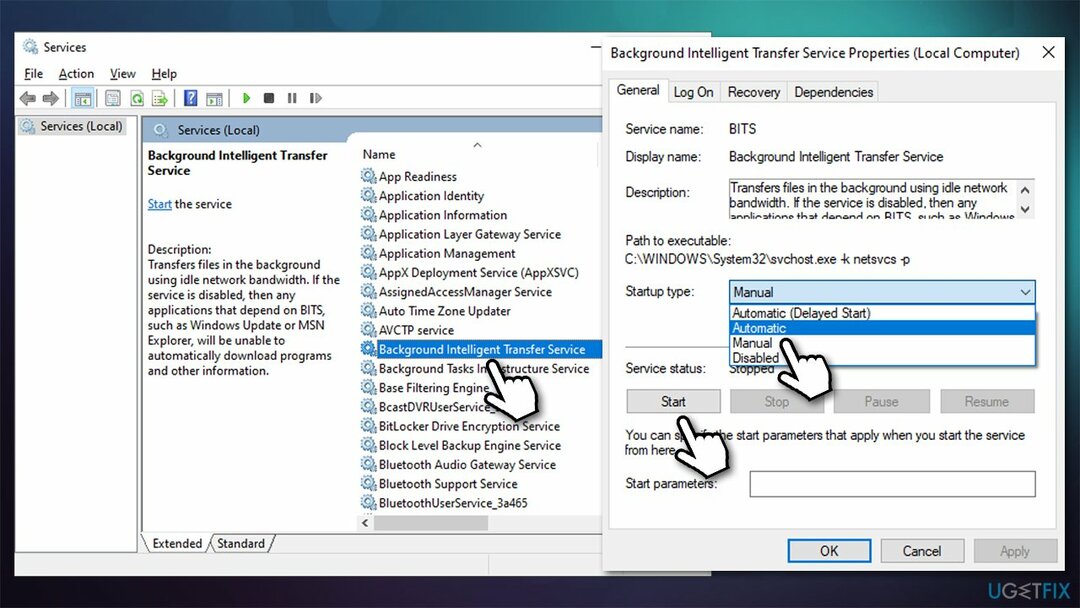
- Setelah itu, lakukan hal yang sama dengan pembaruan Windows melayani
- Terakhir, restart komputer Anda dan lihat apakah itu membantu.
Catatan: jika kedua layanan ini sudah berjalan, klik kanan dan pilih Mengulang kembali
Perbaiki 4. Setel ulang komponen Pembaruan Windows
Untuk memperbaiki sistem yang rusak, Anda harus membeli versi berlisensi dari gambar ulang gambar ulang.
- Membuka Command Prompt sebagai administrator
- Rekatkan setiap perintah berikut, tekan Memasuki setiap saat:
bit stop bersih
berhenti bersih wuauserv
aplikasi berhenti bersih
cryptsvc berhenti bersih
Hapus “%ALLUSERSPROFILE%\\Application Data\\Microsoft\\Network\\Downloader\\qmgr*.dat”
Ren %systemroot%\\SoftwareDistribution SoftwareDistribution.bak
Ren %systemroot%\\system32\\catroot2 catroot2.bak
cd /d %windir%\\system32
regsvr32.exe atl.dll
regsvr32.exe urlmon.dll
regsvr32.exe mshtml.dll
regsvr32.exe shdocvw.dll
regsvr32.exe browseui.dll
regsvr32.exe jscript.dll
regsvr32.exe vbscript.dll
regsvr32.exe scrrun.dll
regsvr32.exe msxml.dll
regsvr32.exe msxml3.dll
regsvr32.exe msxml6.dll
regsvr32.exe actxprxy.dll
regsvr32.exe softpub.dll
regsvr32.exe wintrust.dll
regsvr32.exe dssenh.dll
regsvr32.exe rsaenh.dll
regsvr32.exe gpkcsp.dll
regsvr32.exe sccbase.dll
regsvr32.exe slbcsp.dll
regsvr32.exe cryptdlg.dll
regsvr32.exe oleaut32.dll
regsvr32.exe ole32.dll
regsvr32.exe shell32.dll
regsvr32.exe initpki.dll
regsvr32.exe wuapi.dll
regsvr32.exe wuaueng.dll
regsvr32.exe wuaueng1.dll
regsvr32.exe wucltui.dll
regsvr32.exe wups.dll
regsvr32.exe wups2.dll
regsvr32.exe wuweb.dll
regsvr32.exe qmgr.dll
regsvr32.exe qmgrprxy.dll
regsvr32.exe wucltux.dll
regsvr32.exe muweb.dll
regsvr32.exe wuwebv.dll
bit awal bersih
mulai bersih wuauserv
mulai bersih appidsvc
mulai bersih cryptsvc - Setelah selesai, restart PC Anda dan coba perbarui Windows sekali lagi.
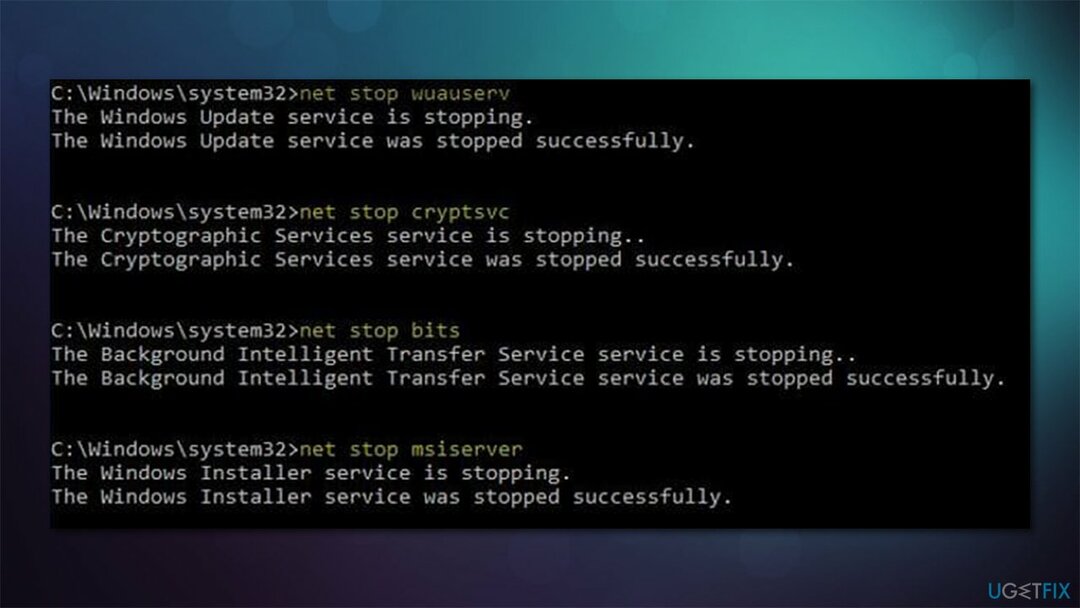
Perbaiki Kesalahan Anda secara otomatis
tim ugetfix.com mencoba melakukan yang terbaik untuk membantu pengguna menemukan solusi terbaik untuk menghilangkan kesalahan mereka. Jika Anda tidak ingin bersusah payah dengan teknik perbaikan manual, silakan gunakan perangkat lunak otomatis. Semua produk yang direkomendasikan telah diuji dan disetujui oleh para profesional kami. Alat yang dapat Anda gunakan untuk memperbaiki kesalahan Anda tercantum di bawah ini:
Menawarkan
lakukan sekarang!
Unduh PerbaikiKebahagiaan
Menjamin
lakukan sekarang!
Unduh PerbaikiKebahagiaan
Menjamin
Jika Anda gagal memperbaiki kesalahan Anda menggunakan Reimage, hubungi tim dukungan kami untuk mendapatkan bantuan. Tolong, beri tahu kami semua detail yang menurut Anda harus kami ketahui tentang masalah Anda.
Proses perbaikan yang dipatenkan ini menggunakan database 25 juta komponen yang dapat menggantikan file yang rusak atau hilang di komputer pengguna.
Untuk memperbaiki sistem yang rusak, Anda harus membeli versi berlisensi dari gambar ulang alat penghapus malware.

VPN sangat penting dalam hal privasi pengguna. Pelacak online seperti cookie tidak hanya dapat digunakan oleh platform media sosial dan situs web lain, tetapi juga Penyedia Layanan Internet Anda dan pemerintah. Bahkan jika Anda menerapkan pengaturan paling aman melalui browser web Anda, Anda masih dapat dilacak melalui aplikasi yang terhubung ke internet. Selain itu, browser yang berfokus pada privasi seperti Tor bukanlah pilihan yang optimal karena kecepatan koneksi yang berkurang. Solusi terbaik untuk privasi utama Anda adalah Akses Internet Pribadi – menjadi anonim dan aman saat online.
Perangkat lunak pemulihan data adalah salah satu opsi yang dapat membantu Anda pulihkan file Anda. Setelah Anda menghapus file, itu tidak menghilang begitu saja – itu tetap ada di sistem Anda selama tidak ada data baru yang tertulis di atasnya. Pemulihan Data Pro adalah perangkat lunak pemulihan yang mencari salinan yang berfungsi dari file yang dihapus di dalam hard drive Anda. Dengan menggunakan alat ini, Anda dapat mencegah hilangnya dokumen berharga, tugas sekolah, foto pribadi, dan file penting lainnya.